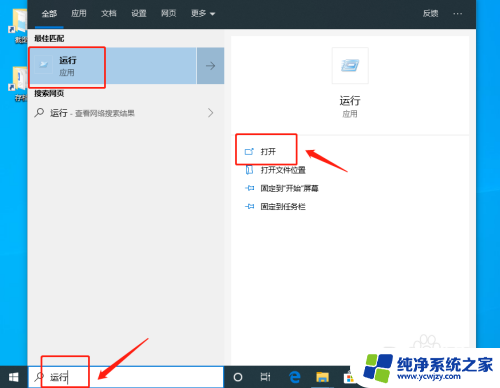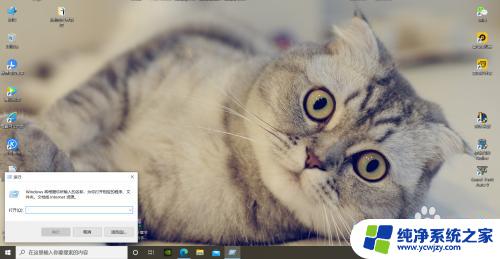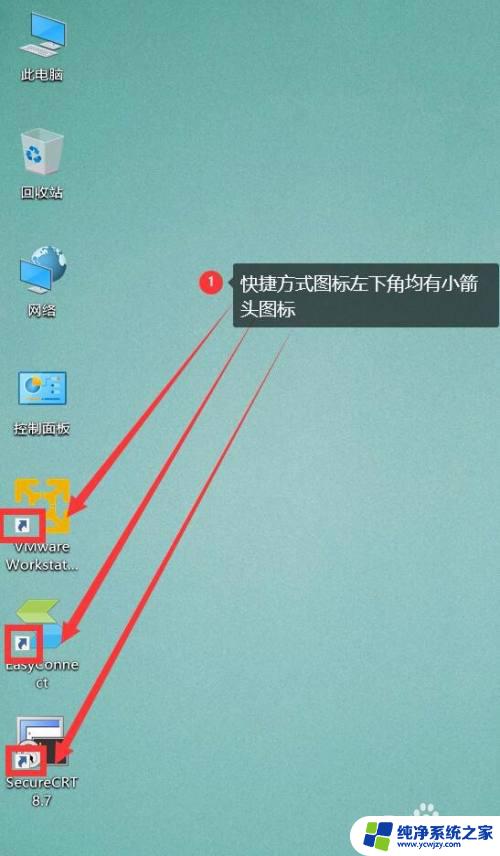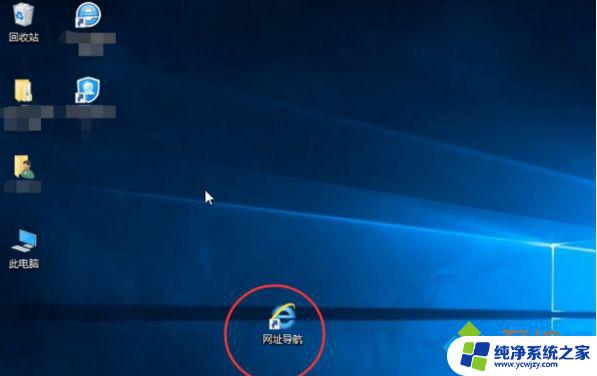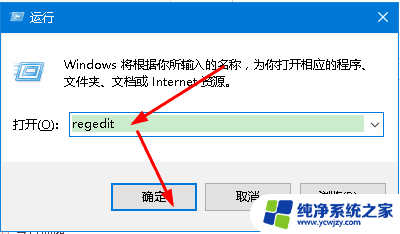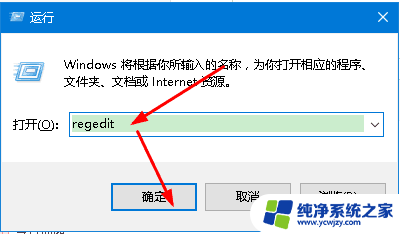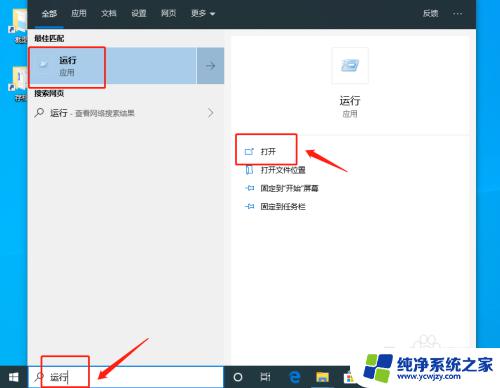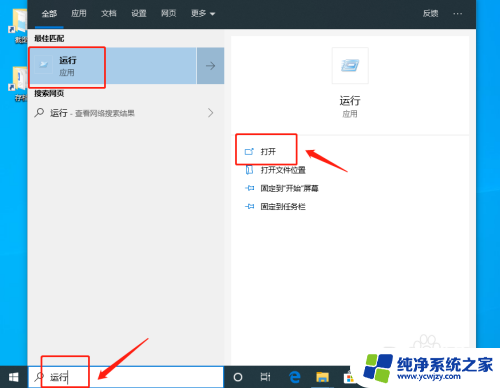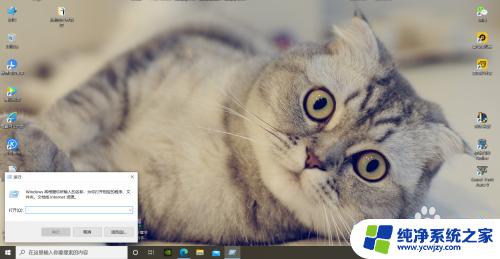windows10去除图标箭头 win10 桌面图标箭头去除方法
Windows 10是微软公司推出的一款操作系统,其桌面图标设计简洁美观,然而默认情况下,每个图标都带有一个箭头标识,对于一些用户来说,这个箭头图标可能显得有些繁杂,希望能够去除它,使得桌面更加整洁。幸运的是Windows 10提供了一种简单的方法来去除桌面图标上的箭头标识。本文将介绍如何使用这种方法去除Windows 10桌面图标上的箭头标识,让您的桌面更加个性化。
按下win+R组合快捷键,打开windows10系统的“运行”窗口。输入“regedit”,打开注册表编辑器,找到HKEY_CLASSES_ROOT\lnkfile。下图是桌面图标含有图标的样子。

在lnkfile中找到IsShortcut键值,右击删除该键值。如下图。然后重启电脑。
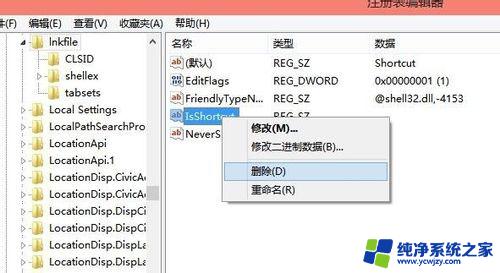
电脑重启之后,发现原来桌面快捷方式图标的小箭头没有了!

二、巧用IE浏览器去掉桌面图标小箭头
打开IE浏览器,将浏览器窗口调整至合适大小。不要太大,单击“开始”,按住Ctrl键,在开始菜单的“所有程序”列表中选中并按住鼠标左键拖动应用程序图标到浏览器任意的空白位置,然后释放鼠标左键,此时,系统会弹出一个对话框,询问是打开应用程序还是保存到磁盘,选择“保存到磁盘”,单击“确定”,系统又会弹出一个保存对话框,我们将保存路径确定为桌面,单击“确定”。这时候,可以去桌面看看,是不是该应用程序的桌面图标没有了小箭头!
三、利用第三方软件去除快捷方式小箭头
在这方面比较有名的软件是魔方2,如下图。在“桌面设置”中勾选“移除快捷方式箭头"即可。非常方便。
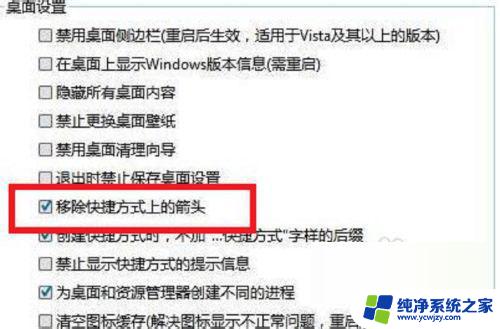
以上就是关于如何去除Windows 10桌面图标箭头的全部内容,如果您遇到了相同的问题,可以按照以上方法来解决。